
สารบัญ:
- ผู้เขียน John Day [email protected].
- Public 2024-01-30 13:08.
- แก้ไขล่าสุด 2025-01-23 15:12.


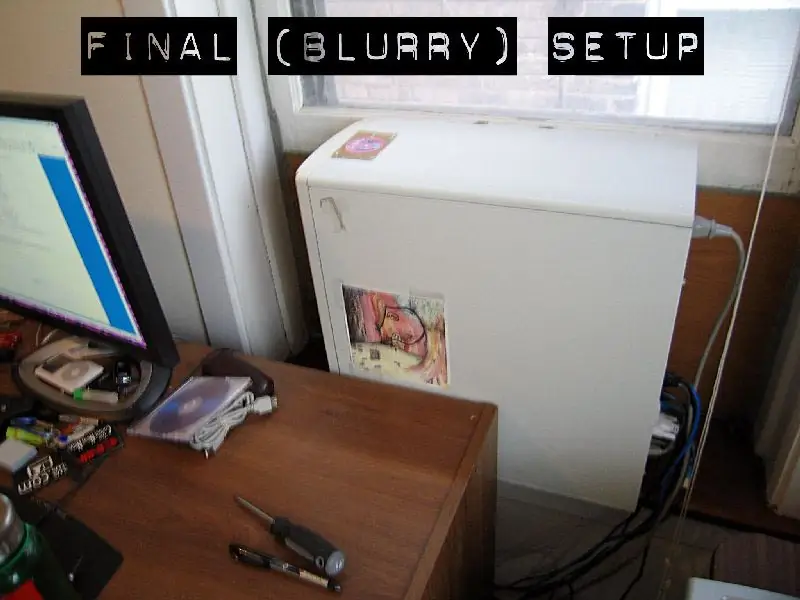
คำแนะนำนี้เป็นเอกสารเกี่ยวกับการค้นหาของฉันในการระบายความร้อนด้วยอากาศที่เหนือกว่าสำหรับเดสก์ท็อปของฉันโดยใช้วัสดุที่ค้นพบและความหนาวเย็นที่ลูกอัณฑะหดตัวของฤดูหนาวที่เร็วในวิสคอนซิน ฉันทำได้โดยการตัดสองรู รูหนึ่งอยู่ข้างเคสของฉัน และอีกรูหนึ่งในกระดานที่ฉันสอดเข้าไปในกรอบหน้าต่างและติดท่อพลาสติกชั่วร้าย โปรดอ่านรายละเอียด!
ขั้นตอนที่ 1: การติดตั้งรู / พัดลมในเคส



โดยทั่วไปฉันข้ามขั้นตอนนี้เนื่องจากฉันทำสิ่งนี้เมื่อนานมาแล้วและไม่ได้ถ่ายรูปหรือเก็บไดอารี่ของงาน แต่ถ้าคุณต้องการความช่วยเหลือมีคำแนะนำออนไลน์มากมายสิ่งที่ดีที่ฉันพบโดย googling คือ ที่นี่. ภาพด้านล่างเป็นรูปแบบที่เหมาะสมที่สุดของรู อย่างไรก็ตาม นี่คือส่วนบนของเคส และเราต้องการให้รูของเราอยู่ด้านข้างตามวัตถุประสงค์ของคู่มือนี้ (รูปที่สองคือการตั้งค่าจริงของฉัน) สิ่งที่คุณต้องการคือรูที่ด้านข้างของเคสของคุณ ซึ่งจะดูดอากาศเย็นและพัดไปยังส่วนประกอบที่คุณต้องการ ฉันเลือกให้พัดลมเป่าไปที่ CPU โดยตรง เนื่องจากฉันซื้อฮีตซิงก์ขนาดใหญ่พร้อมพัดลมไปแล้ว ฉันซื้อ Thermalright XP-90 ที่แสดงไว้ด้านล่างนี้โดยเฉพาะ คำแนะนำสำหรับขั้นตอนนี้มีดังนี้:1 โปรดใช้ความระมัดระวังเป็นพิเศษในการพยายามจัดแนวรูที่คุณกำลังตัดอยู่เหนือ CPU ของคุณ ฉันใช้เลเซอร์ระดับ dohicky สำหรับสิ่งนี้2. รู้วัสดุของคุณและสิ่งที่ต้องใช้ในการตัด ไม่ใช่ว่าทุกกรณีจะทำเหมือนกัน อลูมิเนียมรุ่นใหม่บางรุ่นอาจจะถูกตัดด้วยเดรเมลอย่างดี แต่ฉันมีเคสเหล็กที่ทนทานซึ่งฉันลงน้ำและตัดด้วย เครื่องตัดพลาสม่าโดยพื้นฐานแล้วเพียงเพราะฉันเข้าถึงได้ ขึ้นอยู่กับขนาดพัดลมและเคสของคุณ คุณอาจต้องด้นสดกับฮาร์ดแวร์ ฉันคิดว่าฉันสามารถหาสกรูเพื่อยึดพัดลมกับเคสที่ร้านขายพีซีในพื้นที่ได้ แต่สุดท้ายฉันก็ไปที่ร้านฮาร์ดแวร์และได้สกรูตัวยาวมา, แหวนรองยาง (ลดเสียงสั่นสะเทือน!) และน๊อต
ขั้นตอนที่ 2: ค้นหาสิ่งกีดขวางและหน้าต่างในอุดมคติ


วิธีนี้ได้ผลสำหรับฉัน เนื่องจากห้องของฉันในอพาร์ตเมนต์ใหม่ของฉันมีหน้าต่างบานหนึ่งกว้างประมาณ 3 ฟุต และอีกบานกว้างประมาณ 5 ฟุต ดังนั้นจึงไม่ใช่เรื่องง่ายเลยที่จะเลือกใช้หน้าต่างด้านข้างที่เล็กกว่า จากนั้นคุณควรหาสิ่งกีดขวาง (เช่น แผ่นไม้) ที่คุณสามารถเจาะรูและที่จะพอดีกับกรอบหน้าต่างของคุณได้พอดี ฉันบังเอิญเจอโต๊ะคอมพิวเตอร์เก่าที่พังซึ่งมีคนโยนทิ้งข้างถังขยะที่ฉันนำเข้ามาทิ้งไว้ในครัวเป็นเวลาหนึ่งเดือนหรือมากกว่านั้น และเมื่อฉันมองหาที่กั้นสำหรับโปรเจ็กต์นี้ กลับกลายเป็นว่าเกือบจะสมบูรณ์แบบ โดยแทบไม่มีการดัดแปลงใดๆ ฉันไม่คิดว่าจะโชคดีขนาดนี้ แต่ให้ไปที่ร้านฮาร์ดแวร์ถ้าคุณไม่พบสิ่งที่เหมาะสม
อย่างที่คุณเห็นกระดานนี้เข้ากันได้ดีกับพื้นที่เล็กๆ ทั้งสองด้าน นี่อาจมีความจำเป็น มิฉะนั้น คุณจะไม่สามารถเอามันเข้าไปในกรอบของหน้าต่างได้! ฉันเพิ่งวัดรูของฉันและแกะรอยมัน (จริงๆ แล้วพัดลม 120 มม. ของฉันมีขนาดเกือบเท่ากับซีดีเพลงพอดีเลย) จากนั้นจึงเจาะรู 1/2 (กว้างพอสำหรับใบเลื่อยจิ๊กซอว์) ที่ปริมณฑลของรูที่มีขนาดใหญ่กว่าแล้วจึงใช้ จิ๊กซอว์เพื่อตัดส่วนที่เหลือของรู คุณยังสามารถไปซื้อรูเลื่อยขนาดบิตของพัดลมของคุณซึ่งอาจถูกกว่าขึ้นอยู่กับขนาดและวัสดุของพัดลม คุณสามารถดูเวิร์กช็อปสุดทันสมัยของฉันด้านล่าง (มันมาพร้อมกับ อพาร์ตเมนต์!) พร้อมเครื่องเลื่อยตัดลังนมรุ่นล่าสุดและระบบกำจัดขยะแบบหยดผ้าที่น่าทึ่ง เคล็ดลับ: ตรวจสอบให้แน่ใจว่าคุณได้เจาะรูในกระดานโดยคิดว่าคอมพิวเตอร์จะวางตำแหน่งใดบนธรณีประตูเพื่อให้มีพื้นที่เพียงพอทั้งสองด้าน เพื่อให้ไดรฟ์ซีดีออกมาและเข้าถึงสายเคเบิลด้านหลังได้หากต้องการ อาจเป็นความคิดที่ดีที่จะขัดขอบของรู
ขั้นตอนที่ 3: เตรียมท่อของคุณ

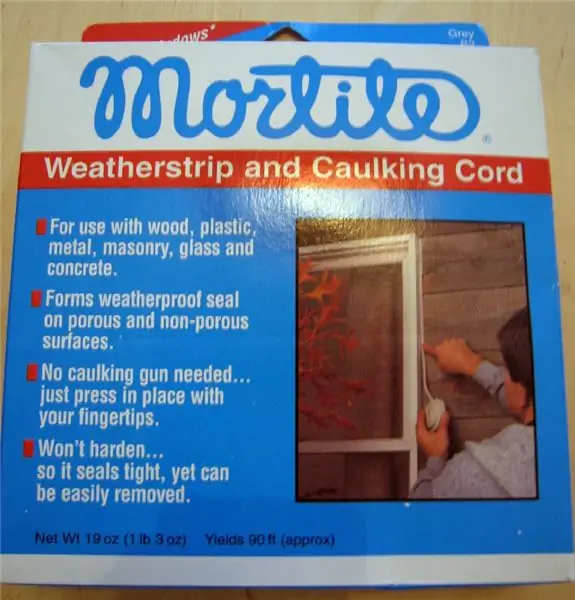

อันนี้อาจจะต้องมีการล่าสัตว์และด้นสดบ้าง เว้นแต่ว่าคุณต้องการสั่งซื้อ/ซื้อท่อแบบมืออาชีพ คุณจะต้องหาภาชนะที่คุณสามารถทำเป็นท่อเพื่อควบคุมกระแสลมเข้าสู่คอมพิวเตอร์ของคุณโดยตรง และไม่เข้าไปในห้องที่อบอ้าวของคุณ เว็บไซต์นี้ช่วยฉันด้วยแรงบันดาลใจสำหรับวัสดุ มีตารางที่มีภาชนะและขนาดทั่วไปที่นี่ ฉันลงเอยด้วยการใช้ส่วนของใยอาหารเสริมที่ฉันชอบมาแม้ว่าในขณะที่ฉันพูดถึงพัดลม 120 มม. นั้นมีขนาดประมาณ a cd ดังนั้น cd stack tube ก็ใช้งานได้เช่นกัน และฉันลองใช้ก่อนจริงๆ แต่เป็นพลาสติกที่แข็งมาก ซึ่งยากเกินไปสำหรับฉันที่จะใช้งานด้วย ฉันมีช่วงเวลาที่ยากลำบากในการตัดสินใจว่าจะปิดผนึกท่อบนเคสของฉันอย่างไรและลงเอยด้วยการตัดแถบกระดาษแข็งและขันเข้ากับเคส (ด้วยสกรูที่ยึดพัดลมไว้อยู่แล้ว) จากนั้นจึงแปะเทปลงบนพลาสติกท่อ เทปไม่ได้ดีที่สุดแต่เนื่องจากฉันใช้ Caulk Cord เพื่อเป็นฉนวน ฉันคิดว่าการปิดผนึกนั้นใช้ได้ สายไฟของยานี้ดีมาก และฉันเพิ่งรู้ว่าฉันสามารถใช้มันได้ไม่เพียงแต่สำหรับโครงการนี้เท่านั้น แต่สำหรับการปิดผนึกรอบๆ พัดลมทั้งหมดภายใน กรณีของฉันสำหรับการควบคุมการไหลของอากาศที่ดีขึ้น ถอดได้ในกรณีที่ฉันต้องการแก้ไขในภายหลังเคล็ดลับ: พยายามตัดให้สวยงามเพื่อให้มีช่องว่างรอบขอบน้อยที่สุดสิ่งที่ฉันไม่ได้ใช้ แต่ฉันอาจพิสูจน์ได้ว่ามีปัญหาในภายหลังคือโฟม รอบขอบที่ติดกับสิ่งกีดขวาง นี่จะดีมากเพราะคอมพิวเตอร์จะอยู่ใกล้กับหน้าต่างจริงๆ และจะเข้าไปข้างในได้ยากและติดกาวอุดรูรั่วเข้ากับสิ่งกีดขวาง (กูจะไม่ยุ่งจนกว่ากูจะรู้ว่าลมเข้าห้องจริงๆเท่าไหร่)
ขั้นตอนที่ 4: ตำแหน่งสุดท้าย
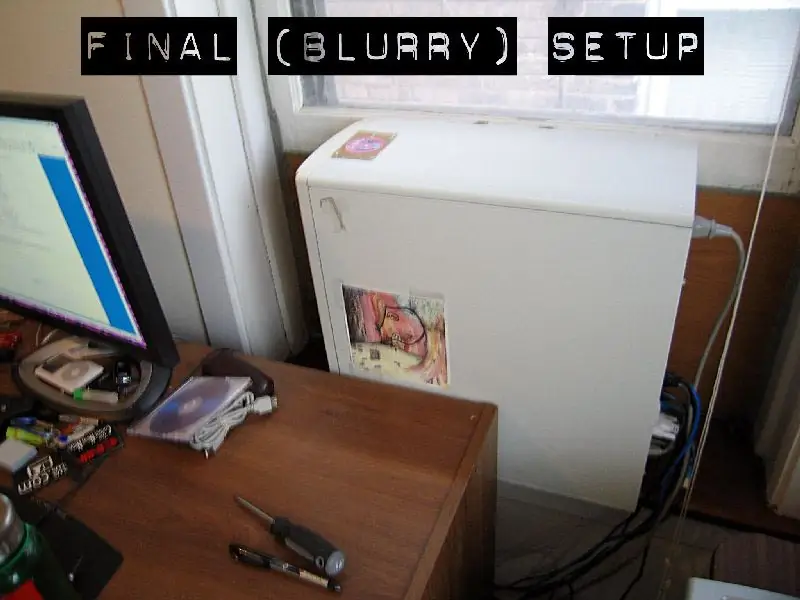

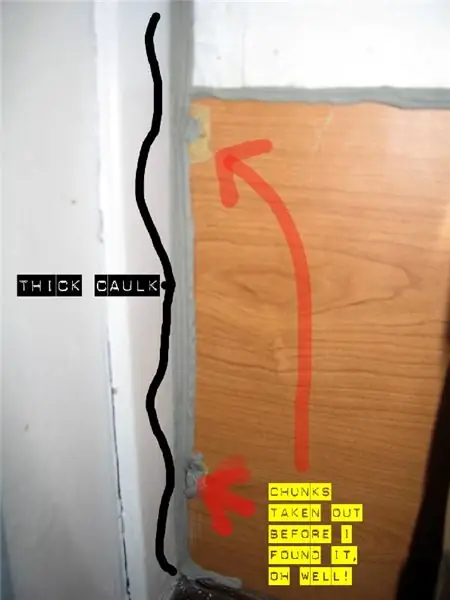

ติดเครื่องดูดที่ขอบหน้าต่างแล้วปล่อยให้อากาศเย็นเข้ามา!
อย่างที่คุณเห็นฉันอุดไว้รอบ ๆ กระดาน หวังว่าอากาศเย็นจะไหลเข้าสู่คอมพิวเตอร์ของฉันเท่านั้น อย่าลืมขยับมือช้าๆ ไปรอบๆ หน้าต่างทั้งหมด และอุดรูรั่วที่ใดๆ ที่คุณรู้สึกว่ามีอากาศผ่านเข้ามา อย่าลืมว่าช่องว่างระหว่างหน้าต่างที่เปิดอยู่ครึ่งทางที่คุณมีตอนนี้ และอย่าลืมใส่อะไรลงไป รูปภาพสุดท้ายของฉันคือการจัดวางกางเกงวอร์มที่เก๋ไก๋และน่ารักในช่องว่างดังกล่าว นี่เป็นคำแนะนำครั้งแรกของฉันและน่าจะดีกว่านี้ถ้าฉันใช้ความคิดมากกว่านี้ในขณะที่ทำโครงการ แต่อย่าลังเลที่จะเสนอคำแนะนำและการปรับปรุง ฉันกำลังคิดที่จะตัดอีกรูหนึ่งโดยที่ท่อบางตัวเข้าไปในพัดลมดูดอากาศด้านหน้าของเคส และเพิ่มพัดลมอีกตัวที่อีกด้านหนึ่งของกำแพงไม้เพื่อดูดอากาศเข้าไปจริงๆ ฉันกำลังใช้ AMD64 3200+ (ไม่ใช่ OC) และตอนนี้อุณหภูมิ CPU ของฉันอยู่ที่ประมาณ 29 C โดยมีอุณหภูมิกลางแจ้ง 50F ฉันทำปีที่แล้วแย่ลงมาก แต่โดยพื้นฐานแล้วการตั้งค่าเดียวกันและเห็นว่าลดลงต่ำสุดที่ 15 องศาเซลเซียส (!) (แน่นอนฉันแช่แข็งตูดของฉันในขณะที่ใช้มันเพราะฉันไม่มีท่อหวาน!) สำหรับคำขวัญสุดท้าย: ระวังให้ดี สนุก และอุดยาอุดรูรั่วของคุณในช่องว่างให้ได้มากที่สุด!
แนะนำ:
การออกแบบเกมในการสะบัดใน 5 ขั้นตอน: 5 ขั้นตอน

การออกแบบเกมในการสะบัดใน 5 ขั้นตอน: การตวัดเป็นวิธีง่ายๆ ในการสร้างเกม โดยเฉพาะอย่างยิ่งเกมปริศนา นิยายภาพ หรือเกมผจญภัย
การตรวจจับใบหน้าบน Raspberry Pi 4B ใน 3 ขั้นตอน: 3 ขั้นตอน

การตรวจจับใบหน้าบน Raspberry Pi 4B ใน 3 ขั้นตอน: ในคำแนะนำนี้ เราจะทำการตรวจจับใบหน้าบน Raspberry Pi 4 ด้วย Shunya O/S โดยใช้ Shunyaface Library Shunyaface เป็นห้องสมุดจดจำใบหน้า/ตรวจจับใบหน้า โปรเจ็กต์นี้มีจุดมุ่งหมายเพื่อให้เกิดความเร็วในการตรวจจับและจดจำได้เร็วที่สุดด้วย
วิธีการติดตั้งปลั๊กอินใน WordPress ใน 3 ขั้นตอน: 3 ขั้นตอน

วิธีการติดตั้งปลั๊กอินใน WordPress ใน 3 ขั้นตอน: ในบทช่วยสอนนี้ ฉันจะแสดงขั้นตอนสำคัญในการติดตั้งปลั๊กอิน WordPress ให้กับเว็บไซต์ของคุณ โดยทั่วไป คุณสามารถติดตั้งปลั๊กอินได้สองวิธี วิธีแรกคือผ่าน ftp หรือผ่าน cpanel แต่ฉันจะไม่แสดงมันเพราะมันสอดคล้องกับ
การลอยแบบอะคูสติกด้วย Arduino Uno ทีละขั้นตอน (8 ขั้นตอน): 8 ขั้นตอน

การลอยแบบอะคูสติกด้วย Arduino Uno ทีละขั้นตอน (8 ขั้นตอน): ตัวแปลงสัญญาณเสียงล้ำเสียง L298N Dc ตัวเมียอะแดปเตอร์จ่ายไฟพร้อมขา DC ตัวผู้ Arduino UNOBreadboardวิธีการทำงาน: ก่อนอื่น คุณอัปโหลดรหัสไปยัง Arduino Uno (เป็นไมโครคอนโทรลเลอร์ที่ติดตั้งดิจิตอล และพอร์ตแอนะล็อกเพื่อแปลงรหัส (C++)
เครื่อง Rube Goldberg 11 ขั้นตอน: 8 ขั้นตอน

เครื่อง 11 Step Rube Goldberg: โครงการนี้เป็นเครื่อง 11 Step Rube Goldberg ซึ่งออกแบบมาเพื่อสร้างงานง่ายๆ ในรูปแบบที่ซับซ้อน งานของโครงการนี้คือการจับสบู่ก้อนหนึ่ง
